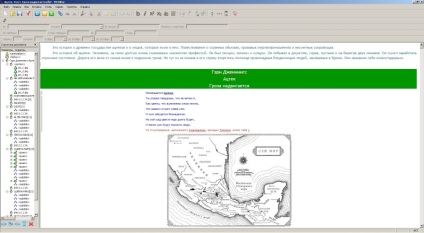У FBE замість блакитного «Введіть сюди коротку анотацію» додаєте короткий опис тексту. Якщо вам додати нічого, тоді просто видаляєте блакитний текст.
До червоного «1.0 - створення файлу» додаєте ваше мережеве ім'я, н.п. «1.0 - створення файлу - Ja_esm», якщо хочете проявити надскромних - видаліть червоний текст, а краще залиште як є: даний текст відноситься до «історії версій», і, якщо хто-небудь згодом буде вносити зміни в цей документ, йому не потрібно заново створювати history.
Ми зараз знаходимося в B - body, в тому, що буде видно на екранах читалок. Тепер переходимо в D - description, інформацію про текст, що зберігається fb2-файлах окремо.

Параграфи (підзаголовки-subtitle) виділяємо Alt + S або натиснувши кнопку
Ці ж операції можна проводити кнопками на панелі або через меню.
Якщо Ви десь помилилися повернути можна натиснувши кнопку "Звичайний текст"
Перевіряємо орфографію натиснувши кнопку
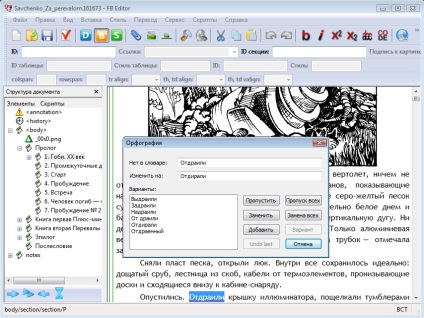
З цим текстом начебто все.
Вставка малюнків та обкладинки
Малюнки вставляють в форматах JPG або PNG. Мінімальний розмір малюнків 240 на 320, максимальний 400 на 600. Дуже рідко, якщо карти, можна застосовувати 800 на 600. Розмір маленьких малюнків треба підбирати індивідуально. Картинки дуже збільшують розмір файлу книги. Малюнки слід підготувати і розмістити по порядку розміщення в одному каталозі. При великій кількості ілюстрацій, перед тим, як вставити картинки, можна прибрати з JPG службову інформацію. Наприклад програмою, PureJPG. Кольорові малюнки треба використовувати не більше 64 кольорів, а іноді і 16.
Іноді корисно зробити деякі ділянки малюнка прозорими. Наприклад кути у круглої картини.
Це можна зробити в Photoshop. Для того, щоб зробити прозорі області в малюнку, треба створити 2 шари: нижній прозорий фоновий шар і верхній видимий шар, на якому видалити непотрібні ділянки зображення.
1. Відкриваємо Photoshop. Відкриваємо в ньому, малюнок (File-> Open).
2. Виділяємо всі зображення (Ctrl + A).
3. Копіюємо виділену картинку (Ctrl + C).
4. Відкриваємо в Фотошопі новий файл (File-> New, або Ctrl + N). У вікні в самому нижньому випадаючому списку вибираємо значення Transparent - «прозорість».
Натискаємо Enter і бачимо, що Photoshop створив новий файл з фоном, що складається з біло-сірих квадратиків. Такими квадратиками в Фотошопі позначаються повністю прозорі області.
5. Вставляємо в новий файл з прозорим фоном раніше скопійоване зображення Ctrl + V. В результаті в поточний, повністю порожній і прозорий шар буде вставлено раніше скопійоване зображення.
6. Виділити область, яку потрібно видалити за допомогою звичайних інструментів виділення (М), або за допомогою «чарівної» палички (W):
Нажть клавішу Delete і замість виділених фрагментів з'являться біло-сірі квадратики - ця область буде прозорою. Зберегти зображення в форматі Png, що підтримує прозорість.
Встановити курсор на місце вставки першого малюнка. В меню «Вставка» клацнути «Малюнок», або Ctrl + M. У вікні «Вставити порожній малюнок» - прибрати «галочку» в віконці «Показувати це вікно» (більше показуватися не буде, а вийде відразу в файлове меню) і клацнути «Ні». У відкритому файловому мене знайти перший малюнок, клацнути «OK». Перша картинка вставлена.
Для вставки обкладинки. В меню «Вставка» клацнути «Прикріпити». У відкритому файловому меню знайти малюнок обкладинки, клацнути «OK». Малюнок вставиться в кінці файлу. Клацнути кнопку «D» і перейти в Дескриптор. Клацнути в віконці «Обкладинка Зображення» і в отрившемся вікні клацнути по файлу обкладинки. Обкладинка вставлена.
Вставка малюнка в текст
Іноді потрібно вставити малюнок в текст. Так вставлені в цьому керівництві кнопки та іконки. Встановити курсор в тексті на місце вставки малюнка. В меню «Вставка» клацнути «Малюнок в текс», або Alt + M. У вікні «Вставити порожній малюнок» - прибрати «галочку» в віконці «Показувати це вікно» (більше показуватися не буде, а вийде відразу в файлове меню) і клацнути «Ні». У відкритому файловому мене знайти малюнок, клацнути «OK».